A legjobb ingyenes MP4-DivX konverterek a formátumok MP4-ről DivX-re váltásához
A DivX egy videokodek, amelyet széles körben használnak TV-ben és DVD-lejátszókban kiváló minőségű videók streamelésére. Az MP4-hez hasonlóan a DivX is kiváló vizuális minőségű videókat kínál kis fájlmérettel a tömörítési képessége miatt. Vannak azonban olyan esetek, amikor az MP4-fájlokat egyes eszközök nem ismerik fel. A legtöbb esetben a TV- és DVD-lejátszók csak egy adott formátumot, a DivX-et fogadják el.
A formátumok konvertálása szinte mindennapos tevékenység az emberek számára, különösen azok számára, akik szeretnek filmet nézni. Eközben, ha szeretné lejátszani MP4 fájljait TV-n, meg kell tanulnia, hogyan lehet MP4-et DivX-re konvertálni. Ebből az útmutatóból megtudhatja, hogyan kell konvertálja az MP4-et DivX-re online ingyen, asztali számítógépen és mobileszközökön.

- 1. rész. Működőképes módszerek az MP4 DivX formátumba konvertálására Windows/Mac rendszeren
- 2. rész: MP4 konvertálása DivX-re mobileszközön
- 3. rész. GYIK az MP4 DivX formátumba konvertálásával kapcsolatban
1. rész. Működőképes módszerek az MP4 DivX formátumba konvertálására Windows/Mac rendszeren
1. Vidmore Video Converter
Az első ajánlott eszközünk a Vidmore Video Converter. Ezzel a programmal könnyen konvertálhat MP4-et DivX-re és sok más formátumra. Ez az eszköz számos videofájl formátumot támogat, beleértve a DivX, MP4, MOV, MKV, FLV, MXF, TS, MPEG stb. fájlokat. Képes konvertálni MP3-ra, WMA-ra, WAV-ra, FLAC-ra, AAC-ra és még sok másra audio formátumba.
Ezenkívül a kötegelt fájl konvertálása fájlméret-korlátozások vagy korlátozások nélkül támogatott. Ezenkívül egy profil testreszabási lehetőséget biztosít, amely lehetővé teszi a feldolgozott fájl video- és hangkimenetének konfigurálását. Az alábbiakban bemutatjuk, hogyan lehet MP4-et DivX-re konvertálni ezzel a programmal.
1. lépés. Töltse le és telepítse az eszközt
Kezdje azzal, hogy szerezze be az alkalmazás telepítőjének másolatát. Ehhez kattintson az alábbi Ingyenes letöltés gombokra. Kövesse a képernyőn megjelenő telepítővarázslót, és telepítse az eszközt a számítógépére. Ezt követően indítsa el az alkalmazást.
2. lépés: Töltse fel a konvertálandó videót
Ezután importálja a konvertálni kívánt MP4 videót a gombra kattintva Plusz aláírás gombot az eszköz fő felületén. Opcionálisan a fogd és vidd funkciót is használhatja videofájlok feltöltésére.
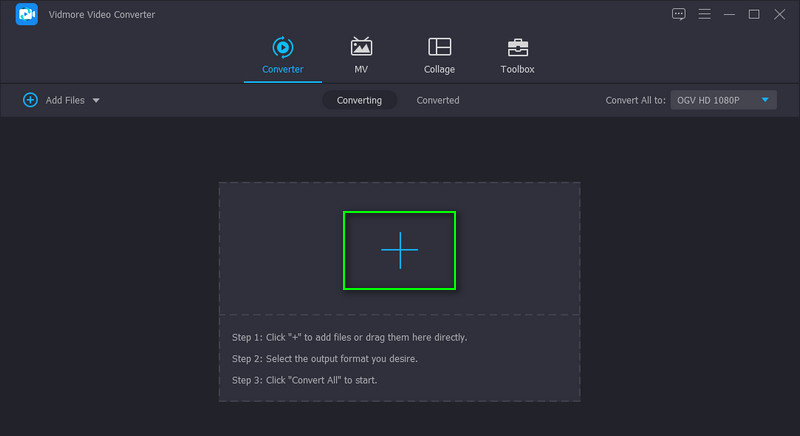
3. lépés: Állítsa be a DivX-et kimeneti formátumként
Ezúttal nyissa meg a Profil menü a felület jobb felső részén. Itt láthatja az elérhető formátumok listáját. Alatt Videó lapon válassza a lehetőséget DivX a bal oldali oszlopban. Ezután válassza ki az igényeinek megfelelő profilt vagy minőséget.
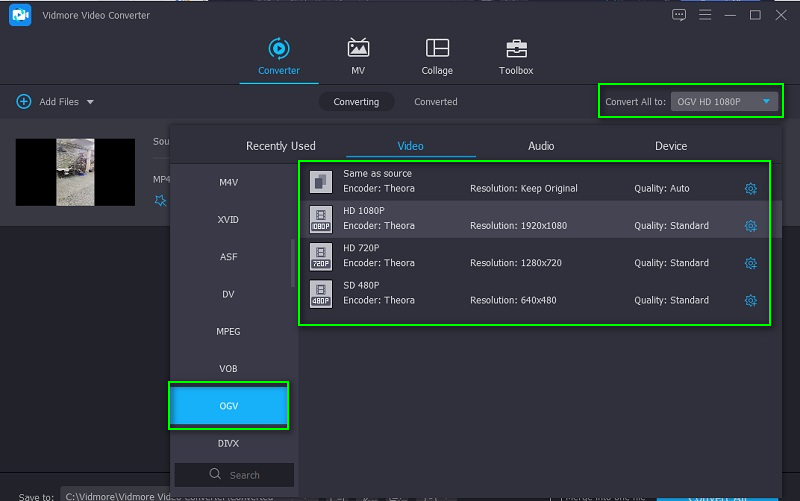
4. lépés: Konvertálja az MP4-et DivX-re
Most válasszon egy fájl célhelyet a videó végleges verziójának mentéséhez. Egyszerűen kattintson a Mappa ikont a felület alján, és állítsa be a könyvtárat. Ha elkészült, kattintson a Összes konvertálása gombot az átalakítási folyamat elindításához. A folyamat végén a kimenet megjelenik a beállított mappában, és azonnal megtekintheti a lejátszást.
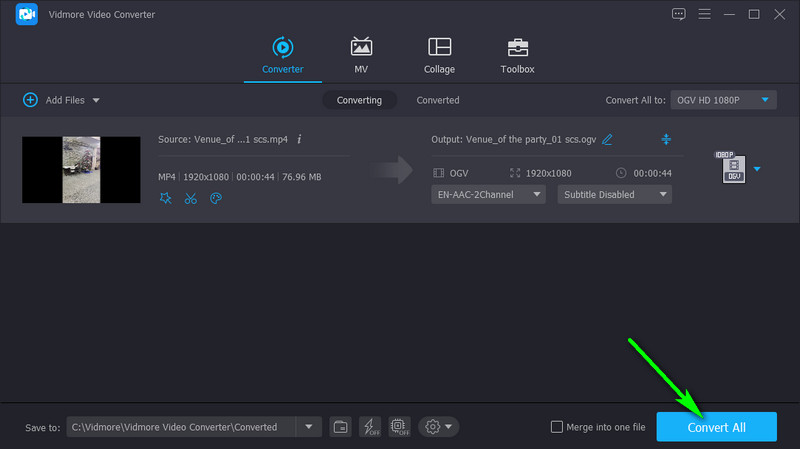
2. VLC Media Player
A VLC Media Player több lehetőséggel rendelkezik, mint a média streaming. Működhet video/audio konverterként, sok médiaformátum támogatással. Ezenkívül ezt az eszközt a használt platformtól függetlenül használhatja. Elérhető Mac, Windows, Linux, Android és iOS eszközökön. A program másik kiemelkedő pontja a hasznos videószerkesztési lehetőségek, amelyek segítségével videókat vághat ki és módosíthatja a videó tájolását. Előfordulhat azonban, hogy az átalakítási folyamat nem olyan egyszerű, mint az előző eszköznél. Ennek ellenére a következőképpen alakítja át a VLC az MP4-et DivX-vé ezzel az alkalmazással.
1. lépés. Győződjön meg arról, hogy a VLC Media Player telepítve van a számítógépére. Ezután futtassa a programot.
2. lépés. Ezután nyissa meg a Konvertálás / Mentés opciót, és adja hozzá a cél MP4-videófájlt.
3. lépés Most hozzon létre egy új profilt, amely segít MP4-ről DivX-re váltani. Menj a Videokodek részben a Profil lapon állítsa be a DivX-et a Codec, és nyomja meg Teremt.
4. lépés Ezt követően nyissa meg a Profil menüt, és válassza ki az újonnan létrehozott profilt. Végül kattintson a Rajt gombot az átalakítási folyamat elindításához.
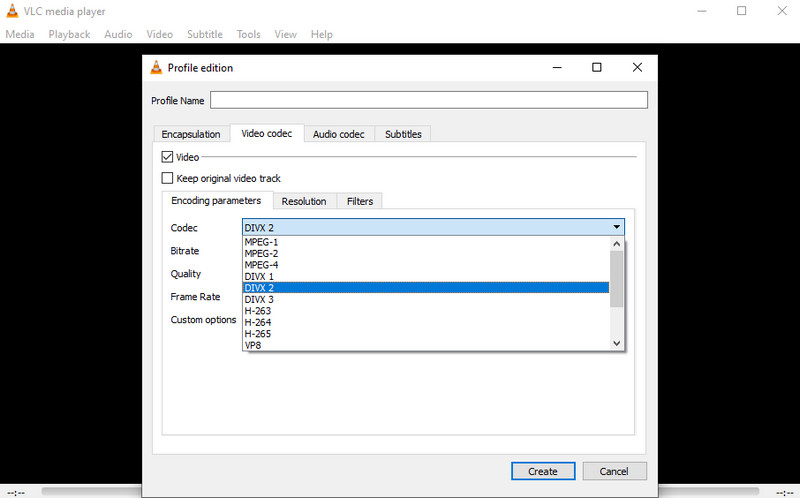
3. Convertio
Az MP4 online DivX formátumba konvertálásának folyamata a Convertio segítségével valósítható meg. Ez az ingyenes eszköz online böngészővel működik, például Chrome, Firefox, Microsoft Edge stb. segítségével. Ezenkívül lehetővé teszi fájlok feltöltését akár helyben, akár felhőalapú tárhelyszolgáltatásokból, például a Dropboxból és a Google Drive-ból. Ezenkívül lehetővé teszi a felhasználók számára, hogy módosítsák a hangminőséget, a bitsebességet, az előre beállított és a kodekbeállításokat a kívánt kimenet létrehozásához. Nincsenek olyan hirdetések, spamek vagy vírusok, amelyek károsítanák a számítógépeket. Kövesse az alábbi irányelveket, ha meg szeretné tanulni, hogyan konvertálhat MP4-et DivX-re a Convertio segítségével.
1. lépés. Először is indítson el egy böngészőt, és keresse fel a program hivatalos oldalát.
2. lépés. Kattints a Válassza a Fájlok lehetőséget gombot a fájlok feltöltésének elindításához. Böngésszen az MP4 videó között a számítógép mappájában, és válassza ki a feltöltéshez.
3. lépés Válasszon egy kimeneti formátumot a Profil menüt, és kattintson a pirosra Alakítani gombot a folyamat inicializálásához.
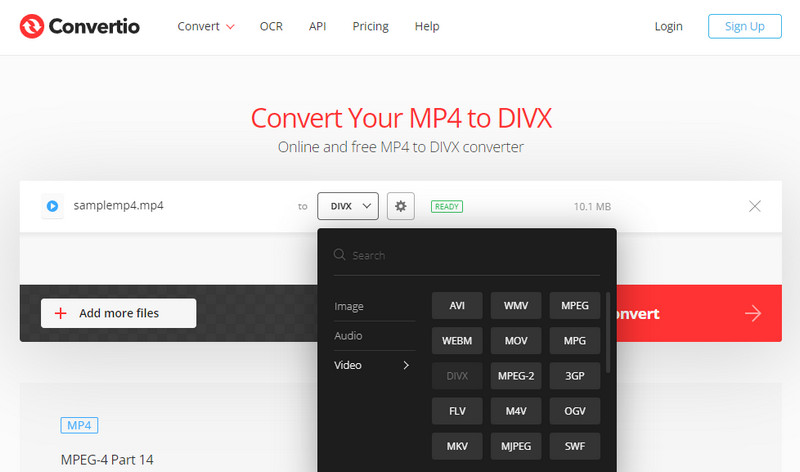
2. rész: MP4 konvertálása DivX-re mobileszközön
A technológia fejlődésével és fejlődésével az emberek mobiltelefonon akarnak dolgokat elérni. Ez magában foglalja a formátumok konvertálását is. Az ideális alkalmazás kiválasztása azonban szükséges. Ezért kiválasztottuk a legjobb MP4-DivX konvertert Androidra és iPhone-ra.
1. Video Format Factory
A Video Format Factory egy videocsomag, amely különféle videomanipulációs funkciókat kínál. Videokonverterként, vágóként, kompresszorként, vágóként szolgálhat intuitív interfésszel. Hasonlóképpen, a kimeneti minőség nagymértékben konfigurálható, lehetővé téve a képarány bitráta, kodek, frekvencia és még sok más módosítását. Emellett vannak automatikusan beállított előbeállítások MP4, AVI, PAL formátumú DVD, MPEG stb.
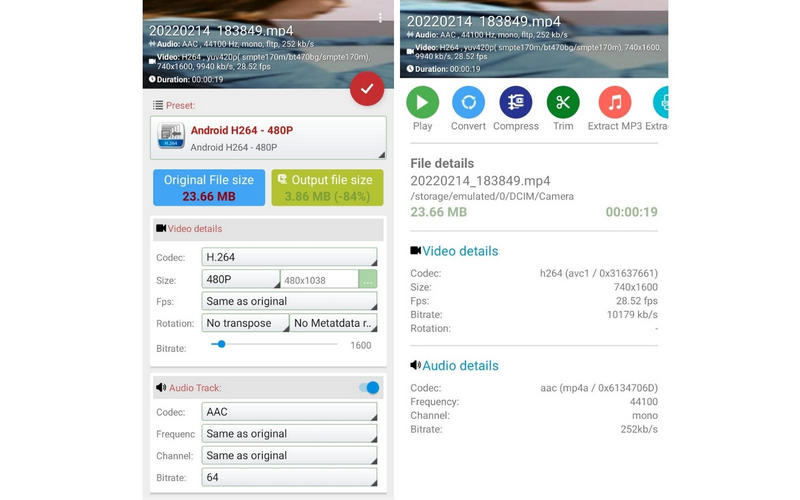
2. Video Converter Android
Egy másik legjobb ingyenes MP4-DivX konverter, amelyet érdemes megfontolni, a Video Converter Android. Ezzel szinte az összes médiafájl konvertálását élvezheti, beleértve a DivX, FLV, MKV, MOV, MPG és sok más fájlt. Ráadásul megőrzi az eredeti videó minőséget. Még jobb, ha egy speciális móddal rendelkezik, amely lehetővé teszi a videó bitsebességének, kodekének stb.
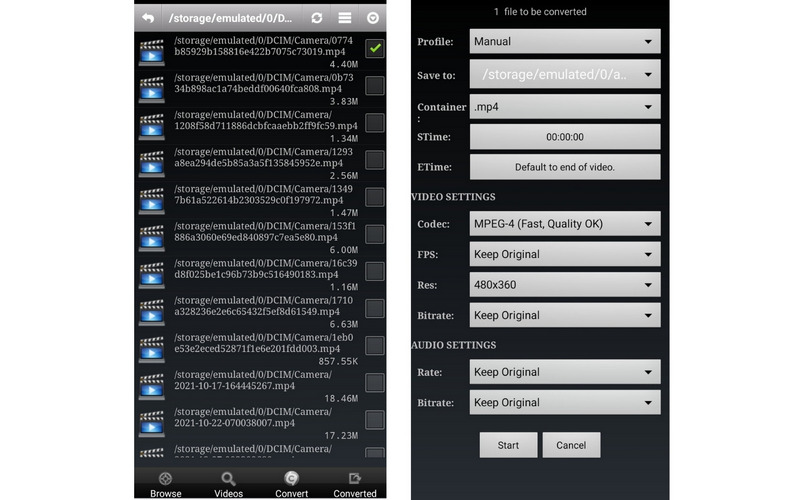
További irodalom:
MTS konvertálása MP4 formátumba - Hogyan konvertálhat videokamerás videókat okostelefonra
DivX Player és alternatívája a DRM DivX filmek lejátszásához
3. rész. GYIK az MP4 DivX formátumba konvertálásával kapcsolatban
Mi az a .divx fájl?
A DivX, a Digital video Express rövidítése, egy videoformátum, amelyet a videofájlok tömörítésére használnak a videó minőségének csekély veszteségével. Pontosabban, MPEG-4-en alapul, hogy a filmeket DVD-re vagy CD-re tömörítse.
Hogyan konvertálhatom a DivX-et MP4-re?
A DivX-ről MP4-re konvertáló szoftverrel lehet átalakítani. A fentiekben felsorolunk néhány eszközt, amelyekre hivatkozhat. Ha azonban csekély vagy veszteségmentes minőségben szeretne konvertálni, fontolja meg a Vidmore-t.
A DivX elavultnak számít?
Csak kevesen használják ezt a videóformátumot, de a DivX már egy ideje létezik. Valójában a nagy filmes cégek népszerűsítették, köztük a Dreamworks SKG, a Universal és a Paramount.
Következtetés
Most tanulhatsz hogyan konvertálhat MP4-et DivX-re ingyen a fent említett különféle eszközök segítségével. Vannak olyan asztali eszközök, amelyek két módszerből állnak: online és offline. Másrészt kényelmesen konvertálhat okostelefonjával, hogy MP4-ről DivX-re váltson.
MP4 tippek
-
MP4 konvertálása
-
MP4 szerkesztése
-
Xvid/DivX


